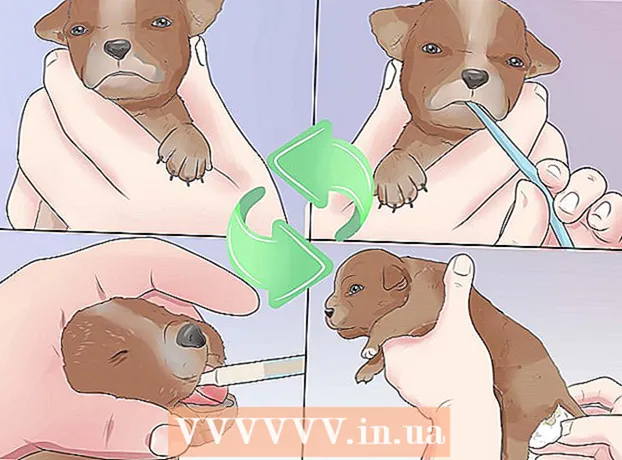作者:
Lewis Jackson
创建日期:
7 可能 2021
更新日期:
1 七月 2024

内容
这是有关如何订阅Netflix的文章-一项在线电视服务,可让您不受限制地观看电影,电视节目和其他视频内容。 Netflix提供30天的试用期,您无需付费。您可以在计算机,手机,平板电脑或智能电视上订阅Netflix。
脚步
第1部分,共2部分:订阅Netflix
访问 https://www.netflix.com. 在计算机上订阅Netflix可能是最简单的入门方法,但是您也可以通过以下几种方式进行订阅:
- 如果您使用的是Android,请从Play商店下载Netflix应用,然后打开该应用进行订阅。
- 在iPhone或iPad上,您可以从App Store下载Netflix应用程序,然后通过该应用程序订阅该服务。
- 对于智能电视,您将打开Netflix App(您可能必须从电视的应用商店中安装它)并按照屏幕上的说明进行操作。

输入您的电子邮件地址,然后单击 免费试用30天 (30天免费试用)。 新用户可以免费试用30天。您会看到此选项的外观会有所不同,具体取决于您用来注册的设备,但是通常会在智能手机,平板电脑或智能电视上提供免费试用选项。- 尽管在试用期结束之前不会向您收费,但您仍然需要输入付款方式来注册试用。如果您在30天期限结束前取消试用,则不会向您收费。
- 如果您以前尝试过该服务,则将要求您登录并选择Service Pack。

请点击 查看计划 (请参阅服务包)。 这是“选择计划”屏幕底部的红色按钮。
选择一个服务包,然后单击 ẾPTỤC (继续)。 您所看到的价格将根据您所在的位置而有所不同,但是您始终会看到三种不同的计划:基本,标准和高级。
- 服务包 基本的 仅允许您以标准分辨率(SD)在一个屏幕上观看电影和电视节目。
- 服务包 标准 让您有机会在2个屏幕上看到 高级 是4个屏幕。服务包 标准 高清(HD)格式支持,也捆绑在一起 高级 支持高清和超高清。

点击按钮 ẾPTỤC (继续)红色。 这是“完成设置帐户”屏幕底部的按钮。
输入密码,然后单击 ẾPTỤC. 您的电子邮件地址可能已经在“电子邮件”字段中输入,但是如果没有,则需要立即输入。该电子邮件地址和密码将用于登录您的Netflix帐户。
选择一种付款方式。 如果您有Netflix礼品卡,请选择 礼品码 (礼品码)。如果没有,您将选择 信用卡或借记卡 (信用卡或借记卡)以输入帐单信息,或 贝宝 (如果您居住的地方)(如果有的话)向PayPal注册。
输入付款信息。 您需要在当前显示的页面上提供必需的信息。如果您使用PayPal,请按照屏幕上的说明登录您的帐户并批准您的付款方式。
请点击 开始会员 (开始成为会员)。 这将触发您的30天Netflix试用期。如果您想继续使用该服务,则在试用期结束后无需执行任何其他操作。如果您不想为Netflix付款,请务必取消您的会员资格 之前 试用期的最后一天。
- 要取消试用,您需要登录https://www.netflix.com并单击您的个人资料。点击右上角的个人资料图标,选择 帐户 (帐户),选择 取消会员资格 (取消会员资格),然后按照屏幕上的说明进行操作。
按照屏幕上的说明自定义Netflix。 创建帐户后,您可以为帐户设置一个或多个用户个人资料,选择类别和收藏夹内容,然后开始观看。广告
第2部分(共2部分):添加DVD租赁服务包
登录到 https://www.netflix.com. 如果您已订阅Netflix,并且除了观看在线内容外还希望通过邮件接收DVD,则可以将DVD租赁服务包添加到Netflix帐户。开始使用您的Netflix电子邮件地址和密码登录Netflix网站。
点击您的个人资料。 这将带您进入个人资料页面。
单击配置文件图标。 这是显示在页面右上角的图标。
请点击 帐户 (帐户)在菜单上。
请点击 添加DVD计划 (添加DVD租赁服务包)。 该选项在页面中心附近的“计划详细信息”部分中可用。
选择DVD租赁服务包。 服务包 标准 和 高级 每月可以租用的光盘数量不限。唯一的区别是包装 标准 仅允许您一次租借一张光盘,并提供软件包 高级 使您有机会同时租借两张光盘。
- 如果您想租借带DVD的蓝光光盘,请选中DVD租借选项下“是的,我想包括蓝光光盘”旁边的框。 。
请点击 开始使用 (开始)。 这是页面底部的红色按钮。
按照屏幕上的说明进行确认。 如果这是您第一次将DVD租赁服务包添加到Netflix帐户,则将享受30天的试用期。相反,确认后会立即向您的帐户收取第一个月DVD租赁服务费。
- 要查找DVD时,请转至https://dvd.netflix.com。要将DVD添加到运输队列中,请单击 添加到队列 (添加到队列)或 加 电影或节目信息屏幕上的(添加)。
- 通过单击菜单来管理DVD 队列 (队列)在DVD页面的顶部。
忠告
- Netflix要求您具有至少0.5Mb /秒的最低网络连接速度才能观看视频,但是您无法以如此低的速度观看最高质量的视频。要观看高清质量的视频,Netflix建议使用最低5Mb /秒的网络连接。请参阅互联网速度测试指南,以了解您的互联网连接速度。
- 您可以举办Netflix派对,与全国各地的朋友一起欣赏电视节目或电影。